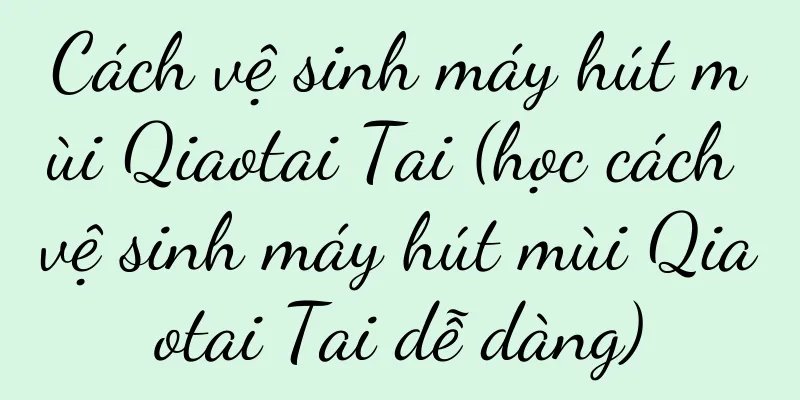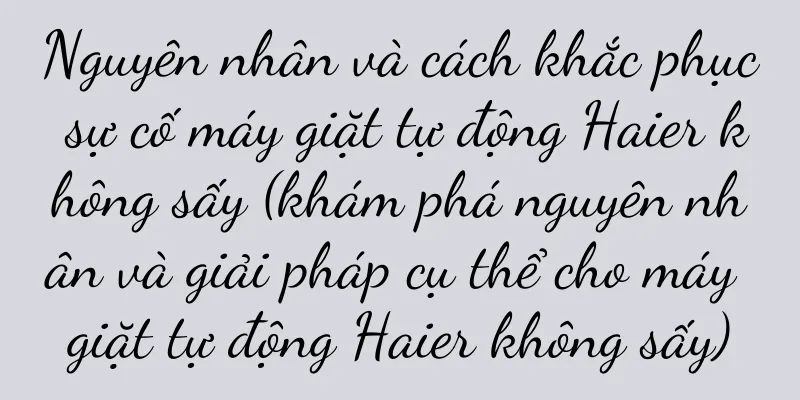Hướng dẫn đầy đủ về cách kích hoạt Apple Watch lần đầu tiên (với chủ đề về cách kích hoạt Apple Watch lần đầu tiên, trình bày chi tiết từng bước và các biện pháp phòng ngừa)

|
Với sự phổ biến của các thiết bị thông minh, Apple Watch đã trở thành thiết bị đeo thông minh được mong đợi rất nhiều và ngày càng có nhiều người bắt đầu sử dụng nó. Tuy nhiên, khi bật máy tính lần đầu tiên, nhiều người có thể gặp phải sự cố kích hoạt. Bài viết này sẽ trình bày chi tiết các bước và biện pháp phòng ngừa khi kích hoạt Apple Watch lần đầu tiên. Kiểm tra mức công suất và nhấn nút bật/tắt Trước khi kích hoạt Apple Watch, trước tiên hãy đảm bảo đồng hồ có đủ nguồn điện, nhấn nút nguồn ở cạnh bên của đồng hồ và đợi đồng hồ khởi động. Giữ đồng hồ của bạn gần iPhone của bạn Tiếp theo, hãy cầm chiếc iPhone đang bật nguồn và đưa lại gần đồng hồ, đảm bảo chúng ở rất gần nhau. Mở ứng dụng Apple Watch trên iPhone của bạn Tìm và mở ứng dụng "Apple Watch" trên iPhone của bạn. Nếu bạn không tìm thấy ứng dụng, vui lòng xác nhận xem ứng dụng đã được cài đặt chưa và đảm bảo phiên bản hệ thống của iPhone đáp ứng các yêu cầu. Nhấp vào "Bắt đầu ghép nối" Trong ứng dụng Apple Watch, nhấp vào "Bắt đầu ghép nối" để vào quy trình kích hoạt. Chọn "Ghép nối Apple Watch mới" Trong tùy chọn “Ghép nối Apple Watch mới”, hãy chọn mẫu đồng hồ của bạn. Căn chỉnh cửa sổ trên đồng hồ Trên iPhone của bạn, một cửa sổ sẽ xuất hiện. Căn chỉnh nó với cửa sổ trên đồng hồ của bạn để kích hoạt Apple Watch. Thiết lập phương pháp mở khóa đồng hồ Trên iPhone, bạn có thể chọn cài đặt phương pháp mở khóa đồng hồ theo nhu cầu cá nhân, có thể là mật khẩu cử chỉ, mật khẩu kỹ thuật số hoặc FaceID. Đồng ý với Điều khoản dịch vụ Đọc và đồng ý với các điều khoản dịch vụ và tiến hành bước tiếp theo. Tạo một ID Apple Nhập ID Apple và mật khẩu của bạn hoặc chọn tùy chọn "Không có ID Apple?" để tạo ID Apple mới nếu bạn chưa có. Đăng nhập vào iCloud Nhập tài khoản iCloud và mật khẩu của bạn để dữ liệu có thể được đồng bộ hóa với đồng hồ. Chờ ghép nối hoàn tất Đợi quá trình ghép nối giữa iPhone và Apple Watch hoàn tất. Quá trình này có thể mất một thời gian, vì vậy hãy kiên nhẫn. Thiết lập phương pháp cài đặt ứng dụng Trên iPhone, hãy chọn tự động cài đặt ứng dụng trên Apple Watch hoặc chọn thủ công các ứng dụng bạn muốn cài đặt. Tạo bản sao lưu Chọn tạo bản sao lưu trên iCloud dựa trên nhu cầu cá nhân của bạn để tránh mất dữ liệu đồng hồ. Hoàn tất thiết lập Chạm vào "Hoàn tất thiết lập" trên iPhone và đợi đồng hồ hoàn tất quá trình thiết lập cuối cùng. Thông qua các bước trên, bạn đã kích hoạt thành công Apple Watch và hoàn tất mọi cài đặt cho lần khởi động đầu tiên. Bây giờ, bạn có thể bắt đầu tận hưởng nhiều chức năng và tiện ích khác nhau mà Apple Watch mang lại. Quá trình kích hoạt ban đầu cho Apple Watch của bạn có thể hơi phức tạp, nhưng miễn là bạn làm theo các bước trên và đọc kỹ lời nhắc trên mỗi trang, tôi tin rằng bạn có thể kích hoạt Apple Watch thành công. Khi sử dụng trong tương lai, hãy nhớ kết nối đồng hồ và iPhone để đảm bảo đồng bộ hóa dữ liệu và mang lại trải nghiệm tốt hơn cho người dùng. |
Gợi ý
Sử dụng CorelDRAW để sao chép màu đồ họa làm chủ đề (cách dễ dàng để áp dụng màu đồ họa cho toàn bộ thiết kế)
Nó có thể giúp chúng ta truyền tải những cảm xúc c...
Nguyên nhân và giải pháp cho phần mềm máy tính không mở (tiết lộ các vấn đề phổ biến và chiến lược ứng phó cho phần mềm máy tính không mở)
Máy tính đã trở thành một phần không thể thiếu tro...
Làm thế nào để ứng phó với tầng lớp trung lưu có trình độ học vấn cao nhưng thu nhập thấp? Hãy xem công ty này làm gì.
Trong bài viết này, tác giả chia sẻ với mọi người...
Khám phá Dell Inspiron - khả năng không giới hạn cho trải nghiệm máy tính cá nhân (Đổi mới công nghệ dẫn đầu tương lai, Dell Inspiron làm bùng nổ thị trường máy tính cá nhân)
Hiệu quả học tập và giải trí, máy tính cá nhân là ...
Cách kết nối máy tính của bạn với card WiFi (các bước đơn giản hướng dẫn bạn cách kết nối máy tính với mạng WiFi)
Kết nối với mạng WiFi đã trở thành chuẩn mực và cu...
Tại sao Tiểu Y Tiểu Y không thể tỉnh lại? (Khám phá lý do và giải pháp cho việc Xiaoyi không thể đánh thức Xiaoyi)
Tuy nhiên, người dùng thường báo cáo vấn đề không ...
Với hơn 36 triệu thành viên và đợt IPO sắp diễn ra, Gu Ming, một thương hiệu có hàng chục nghìn cửa hàng, vận hành tên miền riêng của mình như thế nào?
Sự phát triển liên tục về hiệu suất của Gu Ming k...
Tại sao người tiêu dùng lại do dự khi phải đưa ra quyết định mua hàng?
Đôi khi, khi đối mặt với cùng một sản phẩm, những...
Những người nổi tiếng và người dẫn chương trình đã lần lượt mở các cửa hàng ngoại tuyến, vậy lượng truy cập trực tuyến không còn tốt nữa sao?
Khi nói đến những người nổi tiếng trên Internet, ...
Phiên bản cổ điển hoài cổ, quay trở lại với sự thú vị của phiên bản độc lập cũ của Red Alert (cảm nhận sự quyến rũ của Red Alert truyền thống)
Nó đã trở thành một kiệt tác trong trái tim của vô...
Cách lắp cáp chuyển mạch máy tính vào bo mạch chủ đúng cách (hướng dẫn bạn cách lắp cáp chuyển mạch máy tính đúng cách để tránh làm hỏng bo mạch chủ)
Cáp chuyển đổi máy tính là một bộ phận quan trọng ...
Cách truy vấn thông tin có liên quan thông qua số sê-ri máy tính bảng (sử dụng số sê-ri máy tính bảng để tìm hiểu thêm về sản phẩm)
Máy tính bảng đã trở thành công cụ không thể thiếu...
Thẻ nhớ Kingston Canvas Select Plus Micro (khám phá những ưu điểm và tính năng của thẻ nhớ Kingston Canvas Select Plus Micro)
Thẻ nhớ đóng vai trò quan trọng trong các thiết bị...
Giải pháp cho tín hiệu điện thoại di động kém (tối ưu hóa tín hiệu điện thoại di động và cải thiện chất lượng liên lạc)
Điện thoại di động đã trở thành một phần không thể...
Cách giặt áo len bị xù lông hiệu quả (cách dễ dàng để làm cho áo len của bạn trông như mới)
Tất cả chúng ta đều thích mặc những chiếc áo len ấ...